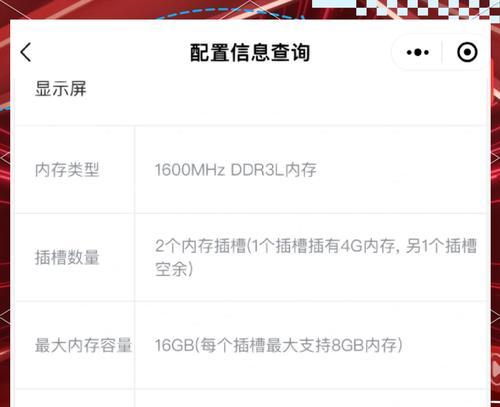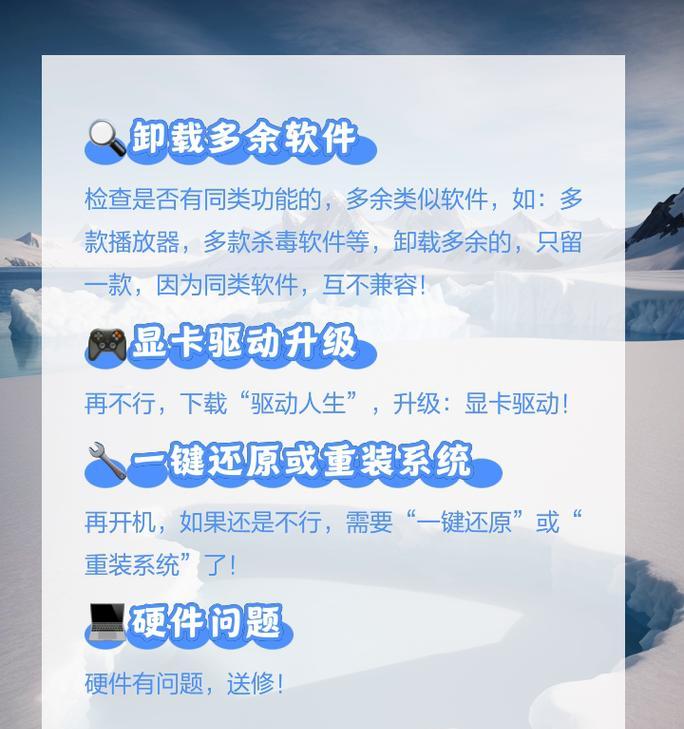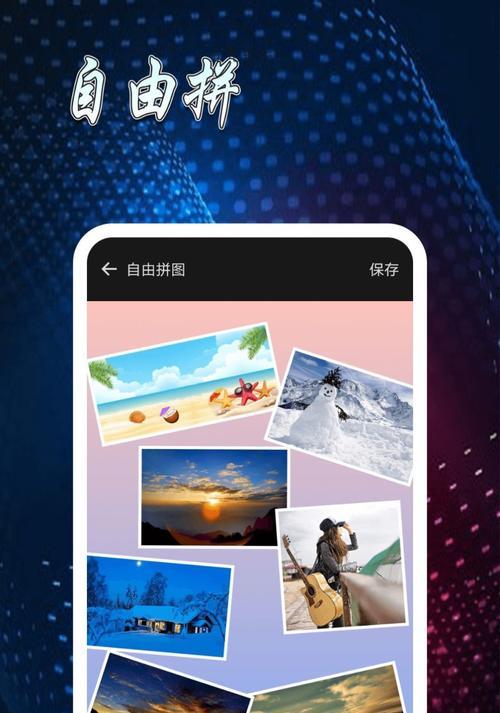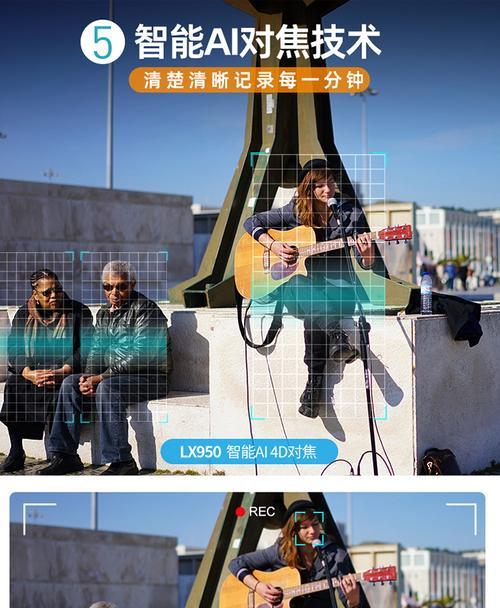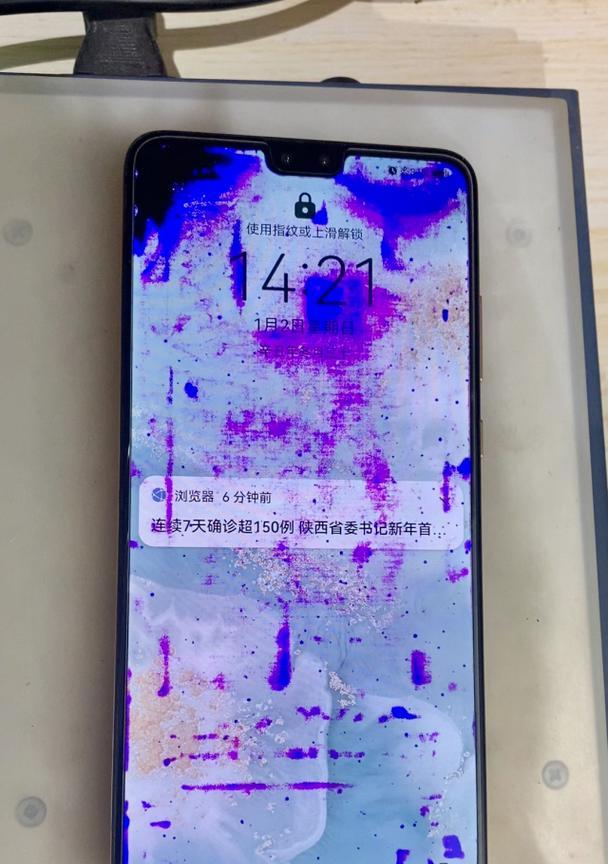电脑风扇响声大且黑屏该如何解决?
在我们日常使用电脑的过程中,可能会遇到电脑风扇突然响声增大,接着电脑屏幕突然黑屏的情况。这个问题可能会让不少用户感到困扰,甚至担心电脑硬件出了故障。当遇到电脑风扇响声大且黑屏的问题时,我们应该如何解决呢?本文将为你提供一系列专业的解决方案。
一、了解问题背后的原因
1.1风扇响声大可能的原因
在解决具体问题之前,我们需要了解导致这些问题的可能原因。电脑风扇响声大可能是因为风扇灰尘积累、散热器阻塞、风扇老化或损坏、或者是电脑运行负荷过大。
1.2黑屏现象分析
电脑黑屏则可能由多种原因引起,例如显卡驱动问题、硬件兼容性冲突、内存条故障、主板问题或者电源供应不足等。

二、风扇响声大的解决方法
2.1清理风扇灰尘
灰尘积累是导致风扇声音变大的主要原因之一。你可以用以下步骤清理风扇:
1.关闭电脑电源,拔掉电源线,并打开机箱外壳。
2.使用压缩空气罐或软毛刷轻柔地清除风扇上的灰尘。
3.确保散热翅片和风扇叶片之间没有阻碍物。
2.2检查风扇运行情况
如果清理后风扇依然噪音过大,可能风扇已经损坏或老化,此时你可能需要更换新的风扇。
2.3优化电脑运行负荷
1.使用任务管理器来检查电脑是否有程序占用过多CPU或GPU资源。
2.卸载不必要的后台运行程序,避免电脑过热导致风扇加速转动。

三、黑屏问题的诊断与修复
3.1检查显示器连接
1.检查显示器电源和视频信号连接是否正确和牢固。
2.尝试更换一根新的连接线缆。
3.2检查硬件问题
1.如果有另一台显示器,可以交换两个显示器来尝试,以排除显示器损坏问题。
2.检查内存条是否安装正确,必要时重新安装或替换内存条。
3.3重新安装显卡驱动
错误的或过时的显卡驱动是导致黑屏的常见原因。通过设备管理器卸载当前显卡驱动,然后访问显卡制造商网站下载并安装最新驱动。
3.4检查电源供应
电源供应不足也会导致电脑黑屏。确保电源线没有问题,并且电源适配器适用于你的电脑型号。
3.5依次排查硬件兼容性问题
如果以上步骤都无法解决问题,可能需要专门的技术人员进行检测,以排除主板、处理器或其他关键硬件可能出现的问题。
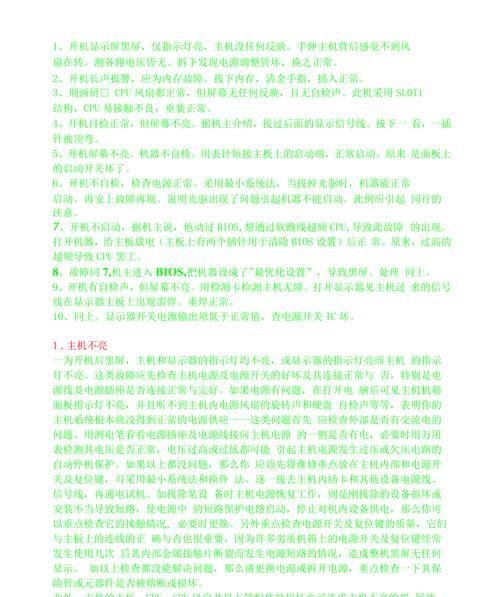
四、预防措施和日常维护
4.1定期清理电脑内部灰尘
为了预防因灰尘导致的风扇噪音问题,建议每3到6个月清理一次电脑内部灰尘。
4.2优化电脑散热系统
确保电脑散热系统工作正常。可以考虑安装额外的散热设备或增加室内通风。
4.3稳定电脑运行环境
避免让电脑长时间处于高温或潮湿的环境下,并尽量不要让电脑满负荷运行。
五、结论
电脑风扇响声大且黑屏的问题虽然听起来棘手,但通过上述方法,大多数情况下用户可以自行解决问题。重要的是,日常维护和正确的电脑使用习惯能够大大降低这类问题的发生几率。希望能够通过本文提供的信息,帮助你有效地解决电脑运行中的困扰,并让电脑保持最佳状态。
版权声明:本文内容由互联网用户自发贡献,该文观点仅代表作者本人。本站仅提供信息存储空间服务,不拥有所有权,不承担相关法律责任。如发现本站有涉嫌抄袭侵权/违法违规的内容, 请发送邮件至 3561739510@qq.com 举报,一经查实,本站将立刻删除。
- 上一篇: 苹果笔记本实物拍摄技巧有哪些?
- 下一篇: axh投影仪使用方法是什么?操作步骤详细说明?
- 站长推荐
-
-

如何解决投影仪壁挂支架收缩问题(简单实用的解决方法及技巧)
-

如何选择适合的空调品牌(消费者需注意的关键因素和品牌推荐)
-

饮水机漏水原因及应对方法(解决饮水机漏水问题的有效方法)
-

奥克斯空调清洗大揭秘(轻松掌握的清洗技巧)
-

万和壁挂炉显示E2故障原因及维修方法解析(壁挂炉显示E2故障可能的原因和解决方案)
-

洗衣机甩桶反水的原因与解决方法(探究洗衣机甩桶反水现象的成因和有效解决办法)
-

解决笔记本电脑横屏问题的方法(实用技巧帮你解决笔记本电脑横屏困扰)
-

如何清洗带油烟机的煤气灶(清洗技巧和注意事项)
-

小米手机智能充电保护,让电池更持久(教你如何开启小米手机的智能充电保护功能)
-

应对显示器出现大量暗线的方法(解决显示器屏幕暗线问题)
-
- 热门tag
- 标签列表
- 友情链接